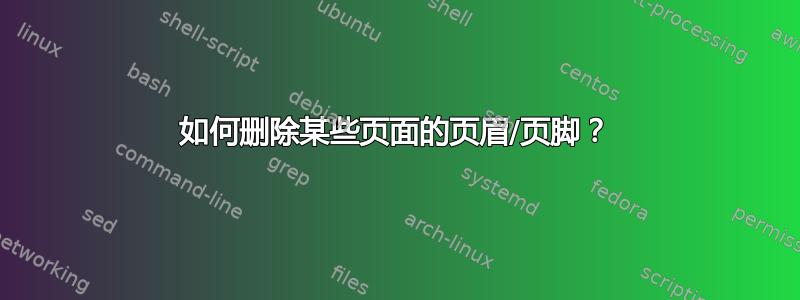
我在 Word 2010 中创建了一个模板。此模板中有页脚和页眉。当我基于此模板创建文档时,我希望某些页面不显示它们。
答案1
使用section breaks。
sections通过添加“下一页”分节符(页面布局 -> 分隔符 -> 分节符 -> 下一页),将文档中需要不同页眉/页脚的每个部分放在单独的位置。
然后,为每个部分插入页眉/页脚。编辑页眉/页脚时,取消单击工具栏上的“链接到上一个”按钮。这表示此页眉/页脚将与上一节的页眉/页脚不同。然后编辑页眉/页脚,仅影响此节(也可能影响下一节,但不是前一个部分)。 对所有部分都执行此操作。
答案2
试试这个。我相信它会有帮助。从 Word 2007 文档的第二页删除页眉或页脚
答案3
微软似乎已经排除了任何方式来具体选择哪一个个人页面显示或不显示页眉或页脚。这里有几个有限的选项可用:同时影响所有页面;对奇数页和偶数页进行不同的影响;对第一页和其余页面进行不同的影响;所有这些的组合。
如何根据页面不同地配置标题和页脚:
- 选择雷拓功能区中的选项卡
- [点击] 任意标头或者页脚
- 选择想要的设计
- 子标签下的通知设计有复选框:(请参阅注释 1)
- 首页不同
- 不同的奇数页和偶数页(请参阅注释 2)
- 显示文档文本 (由于与本主题无关,因此可以忽略。)
- 选择所需的设置
注1:这些选择将影响页脚和页眉。例如:如果页眉选择不同的奇数页和偶数页,而页脚也未选择不同的奇数页和偶数页,则无法为页眉选择不同的奇数页和偶数页。此外,要使所有页面都受到相同的影响,请取消选中这两个选项。
笔记2:首次编辑奇数页或偶数页时,页眉或页脚将同时影响两种类型的页面,即使奇偶页不同已选中。不用担心,完成当前页眉或页脚后,选择下一页并进行更改。完成此操作后,所有旧页面将与偶数页相同。
答案4
我使用分页符功能解决了这个问题。我做了一个分页符,然后从该页面(对我来说是第 3 页)删除了页眉,在该页面之后做了一个分页符,并将原始页眉从第 1/2 页复制/粘贴到第 4 页。




